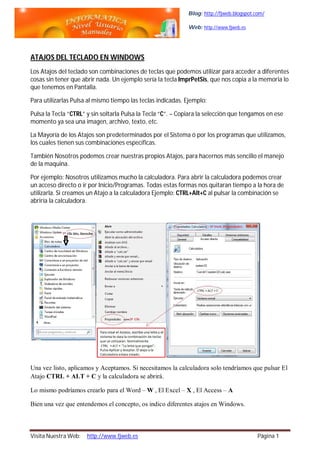
Atajos teclado
- 1. Visita Nuestra Web: http://www.fjweb.es Página 1 Blog: http://fjweb.blogspot.com/ Web: http://www.fjweb.es ATAJOS DEL TECLADO EN WINDOWS Los Atajos del teclado son combinaciones de teclas que podemos utilizar para acceder a diferentes cosas sin tener que abrir nada. Un ejemplo sería la tecla ImprPetSis, que nos copia a la memoria lo que tenemos en Pantalla. Para utilizarlas Pulsa al mismo tiempo las teclas indicadas. Ejemplo: Pulsa la Tecla “CTRL” y sin soltarla Pulsa la Tecla “C”. – Copiara la selección que tengamos en ese momento ya sea una imagen, archivo, texto, etc. La Mayoría de los Atajos son predeterminados por el Sistema ó por los programas que utilizamos, los cuales tienen sus combinaciones específicas. También Nosotros podemos crear nuestras propios Atajos, para hacernos más sencillo el manejo de la maquina. Por ejemplo: Nosotros utilizamos mucho la calculadora. Para abrir la calculadora podemos crear un acceso directo o ir por Inicio/Programas. Todas estas formas nos quitaran tiempo a la hora de utilizarla. Si creamos un Atajo a la calculadora Ejemplo: CTRL+Alt+C al pulsar la combinación se abriría la calculadora. Una vez listo, aplicamos y Aceptamos. Si necesitamos la calculadora solo tendríamos que pulsar El Atajo CTRL + ALT + C y la calculadora se abrirá. Lo mismo podríamos crearlo para el Word – W , El Excel – X , El Access – A Bien una vez que entendemos el concepto, os indico diferentes atajos en Windows.
- 2. Visita Nuestra Web: http://www.fjweb.es Página 2 Blog: http://fjweb.blogspot.com/ Web: http://www.fjweb.es Atajos básicos en Windows XP – Vista – Win7 Los más Importantes: (CTRL + C) - (Copiar) - (CTRL + X) - (Cortar) - (CTRL + V) - (Pegar) (CTRL + E) - (Selecciona todo) - (CTRL + Z) - (Deshacer) - (SUPR) - (Eliminar) (MAYÚS + SUPR) - (Eliminar lo seleccionado sin enviarlo a la Papelera de reciclaje) Más Atajos: (CTRL mientras arrastra un elemento) - (Copiar el elemento seleccionado) (CTRL + MAYÚS mientras arrastra) - (Crear un acceso directo al elemento seleccionado) (Tecla F2) - (Cambie el nombre del elemento seleccionado) (CTRL + FLECHA DERECHA) - (Mover el cursor al principio de la siguiente palabra) (CTRL + FLECHA IZQUIERDA) - (Mover el cursor al principio de la palabra anterior) (CTRL + FLECHA ABAJO) - (Mover el punto de inserción al principio del párrafo siguiente) (CTRL + FLECHA ARRIBA) - (Mover el cursor al principio del párrafo anterior) (CTRL + MAYÚS con teclas de dirección) - (Resaltar un bloque de texto) (MAYÚS con teclas de dirección) - (Seleccionar más de un artículo en una ventana o en el escritorio, o seleccionar texto en un documento) (Tecla F3) - (Buscar un archivo o una carpeta) (ALT + ENTER) - (Ver las propiedades del elemento seleccionado) (ALT + F4) - (Cerrar el elemento activo, o salir del programa activo) (ALT + ENTER) - (Mostrar las propiedades del objeto seleccionado) (ALT + BARRA ESPACIADORA) - (Abrir el menú de la ventana activa) (CTRL + F4) - (Cierra la ventana activa) (ALT + TAB) - (Cambiar entre los temas abiertos) (ALT + ESC) - (Ciclo de los artículos que en el orden en que se había abierto) (Tecla F6) - (ciclo a través de los elementos de la pantalla en una ventana) (Tecla F4) - (Mostrar la barra de direcciones en Mi PC o el Explorador de Windows) (MAYÚS + F10) - (Mostrar el menú contextual del elemento seleccionado) (ALT + BARRA ESPACIADORA) - (Mostrar el menú Sistema de la ventana activa) (CTRL + ESC) - (Mostrar el menú Inicio) (ALT + letra subrayada en un nombre de menú) - (Mostrar el menú correspondiente) (Tecla F10) - (Activar la barra de menús en el programa activo) (FLECHA DERECHA) - (Abra el siguiente menú a la derecha, o abrir un submenú) (Flecha izquierda) - (Abra el siguiente menú a la izquierda, o cerrar un submenú) (Tecla F5) - (Actualizar la ventana activa) (Tecla Retroceso) - (Ver la carpeta un nivel en Mi PC o el Explorador de Windows) (ESC) - (Cancelar la tarea actual) (MAYÚS al insertar un CD-ROM) - (detiene la reproducción automática)
- 3. Visita Nuestra Web: http://www.fjweb.es Página 3 Blog: http://fjweb.blogspot.com/ Web: http://www.fjweb.es Atajos Utilizando la Tecla del Logo de Windows: “WinLogo” Atajos de teclado para funciones Windows Microsoft (WinLogo) - (Mostrar u ocultar el menú Inicio) (WinLogo + INTER) - (Mostrar el cuadro de diálogo Propiedades del sistema) (WinLogo + D) - (Mostrar el escritorio) (WinLogo + M) - (Minimiza todas las ventanas) (WinLogo + MAYÚS + M) - (Restaurar las ventanas minimizadas) (WinLogo + E) - (Abre Mi PC) (WinLogo + F) - (Buscar un archivo o una carpeta) (WinLogo + Ctrl + F) - (Buscar equipos) (WinLogo + F1) - (Mostrar la Ayuda de Windows) (WinLogo + L) - (Bloquear el teclado) (WinLogo + R) - (Abre el cuadro de diálogo Ejecutar) (WinLogo + U) - (Abre el Administrador de utilidades) Atajos de Internet Explorer Navegación de Internet Explorer (CTRL + B) - (Abra el cuadro de diálogo Organizar Favoritos) (CTRL + E) - (Abrir la barra de búsqueda) (CTRL + F) - (Iniciar la utilidad Buscar) (CTRL + H) - (Abrir la barra Historial) (CTRL + I) - (Abrir la barra Favoritos), (CTRL + L) - (Abrir el cuadro de diálogo Abrir) (CTRL + N) - (otro ejemplo de inicio del navegador con la misma dirección Web) (CTRL + O) - (Abrir el cuadro de diálogo Abrir, al igual que CTRL + L) (CTRL + P) - (Abre el cuadro de diálogo Imprimir) (CTRL + R) - (Actualizar la página Web actual) (CTRL + W) - (Cerrar la ventana actual) Atajos en Windows 7 (Winlogo + M) Minimiza todas las ventanas abiertas (Winlogo + Shift + M) Deshace minimizar todas las ventanas (Winlogo + D) Muestra el escritorio (Winlogo + Arriba) Maximiza la ventana (Winlogo + Abajo) Minimiza/Restaura la ventana (Winlogo + Izquierda) Ancla la ventana en el borde izquierdo (Winlogo + Derecha) Ancla la ventana en el borde derecho
- 4. Visita Nuestra Web: http://www.fjweb.es Página 4 Blog: http://fjweb.blogspot.com/ Web: http://www.fjweb.es (Winlogo + Shift + Abajo) Restaura el tamaño vertical (Winlogo + Shift + Izquierda) Mueve ventana al monitor izquierdo (Winlogo + Shift + Derecha) Mueve ventana al monitor derecho (Winlogo + Barra espaciadora) Activa Aero Peek del escritorio (Winlogo + Inicio) Max/Min todas las ventanas inactivas (Alt + F4) Cierra la ventana activa (Alt + Tab) Cambia a la ventana anterior activa (Alt + Esc) Pasa por todas las ventanas abiertas (Winlogo + Tab) Activa el Flip 3D (Winlogo + Ctrl + Tab) Activa el Flip 3D persistente (Winlogo + P) Opciones del modo presentación (Winlogo + G) Muestra los gadgets del escritorio (Winlogo + L) Bloquea el ordenador (Winlogo + X) Centro de movilidad (Winlogo + (++) ) Acercar Zoom (Winlogo + (+-) ) Alejar Zoom (Winlogo + (+=) ) Magnifier Windows 7 – Barra de Tareas: (Winlogo + Número del 1 al 0) Abre la aplicación anclada correspondiente (Ctrl + Click a ícono anclado) Pasa por las ventanas abiertas de un programa (Shift + Click a ícono anclado) Abre una nueva instancia de un programa (Ctrl + Shift + Click a ícono anclado) Abre una nueva instancia como Administrador (Shift + Click derecho a ícono) Muestra menú de ventana (Shift + Click derecho a ícono agrupado) Muestra menú de ventana (Winlogo + T) Pasa por las ventanas abiertas utilizando el Live Preview (Winlogo + Shift + T) Lo mismo que antes pero en orden inverso (Winlogo + R) Abre la ventana de Ejecutar Windows 7 – Windows Explorer: (Alt + P) Muestra u oculta el panel de pre visualización (Alt + Arriba) Te dirige un nivel arriba (Alt + Derecha o Izquierda) Te dirige adelante o atrás Atajos para Administrar Ventanas (Winlogo + Inicio) - Limpia todo el escritorio menos la ventana que estás utilizando. (Winlogo + Barra espaciadora) - Todas las ventanas se vuelven transparentes y puedes ver el escritorio. ( Winlogo + Flecha arriba) - Maximiza la ventana activa.
- 5. Visita Nuestra Web: http://www.fjweb.es Página 5 Blog: http://fjweb.blogspot.com/ Web: http://www.fjweb.es ( Winlogo + Flecha abajo) - Minimiza la ventana activa (si está maximizada hay que presionar la combinación dos veces). ( Winlogo + Flecha derecha/izquierda) - Ubica la ventana en los costados de la pantalla. ( Shift + Winlogo + Flecha derecha/izquierda) - Mueve la ventana al monitor de la derecha/izquierda. También podemos trabajar con las ventanas arrastrándolas con el mouse: (Arrastrar la ventana al borde superior del monitor para Maximizar) (Arrastrar la ventana al borde derecho/izquierdo para que ocupe media pantalla) (Sacudir la ventana para ocultar todas las ventanas menos la activa) (Doble-Click en el borde superior de la venta para Maximizar solo verticalmente) Atajos del Explorador de Windows ( Ctrl + Shift + N) - Crea una nueva carpeta en el explorador de ventanas. ( Alt + Flecha Arriba) - Sube un nivel en el explorador. ( Alt + P) - Muestra el panel de pre visualización del explorador. ( Shift +Click derecho en un archivo) - Agrega al menú la opción “Copiar como ruta de acceso”, que copia la ruta del archivo al porta-papeles. ( Shift +Click derecho en un archivo) - Agrega más ubicaciones a la opción “Enviar a”. ( Shift +Click derecho en una carpeta) - Agrega la opción “Abrir ventana de comandos aquí”. ( Winlogo + P) - Muestra las opciones para múltiples monitores. ( Winlogo +(+/-)) - Zoom. ( Winlogo + G) - Da foco a los “gadgets” del escritorio. Atajos Captura de pantalla: ( Print Screen : Realiza una captura de todo nuestro escritorio y guarda la imagen en el porta- papeles, si poseemos múltiples monitores también los incluirá. ( Alt + Print Screen) - Realiza una captura de la ventana de la aplicación seleccionada y la guarda en el porta-papeles. En los portatiles esta opción de capptura de Pantalla y Ventana puede variar y tener que utilizar la tecla de función FN + SUPR o otras variaciones dependiendo de lpos modelos. Hay bastantes más, pero son específicos de algunas tareas más Explicitas. Espero que os funcione bien. Un Saludo Fjweb.